
发布时间:2021-12-17 13: 53: 56
品牌型号:华硕K555L
系统:Windows10系统64位
软件版本:EasyRecovery Professional
无论是学生党还是办公白领,使用U盘传递文件、拷贝资料早已成为了家常便饭般习以为常的事。但是U盘使用一段时间后,再次插入电脑中,却发现里面的文件都乱码了,这该怎么办呢?u盘文件乱码是怎么回事,u盘文件乱码怎么恢复正常,针对这两个问题,小编今天一一来为大家解读。
一、u盘文件乱码是怎么回事
U盘文件出现乱码的原因主要包含以下几种。
1.一种情况是U盘在使用过程时误中病毒,导致文件受损,出现乱码现象。针对这一问题,使用相关杀毒软件对U盘进行病毒查杀即可。
2.另一种情况是U盘本身为扩容型U盘,即U盘显示的总容量是由小容量扩充而来,也会导致U盘文件乱码。这种问题使用相关U盘检测工具进行U盘检测,就能查明真实情况。
3.最后一种情况是在使用U盘的过程中不注意操作方式,常常不正常推出U盘,从而导致U盘中的文件受损,进而出现文件乱码的情况。面对这种情况,我们只需下载并安装数据恢复软件Easyrecovery,恢复受损的文件即可。下面,小编就为大家进行文件恢复的操作演示。
二、u盘文件乱码怎么恢复正常
1.选择恢复内容
安装好EasyRecovery后,进入软件。在第一个“选择恢复内容”界面中,点击上方的“所有数据”,就能一键选中所有的恢复文件类型。点击底部的“下一个”按钮,进入随后的操作界面。
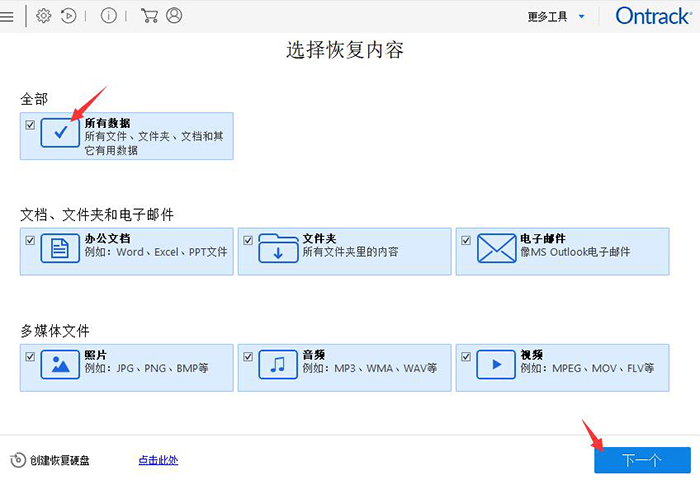
2.从恢复界面
在第二个“从恢复”界面中,点击如图所示的“选择位置”,在弹出的窗口中定位到U盘的磁盘符,选择该磁盘。
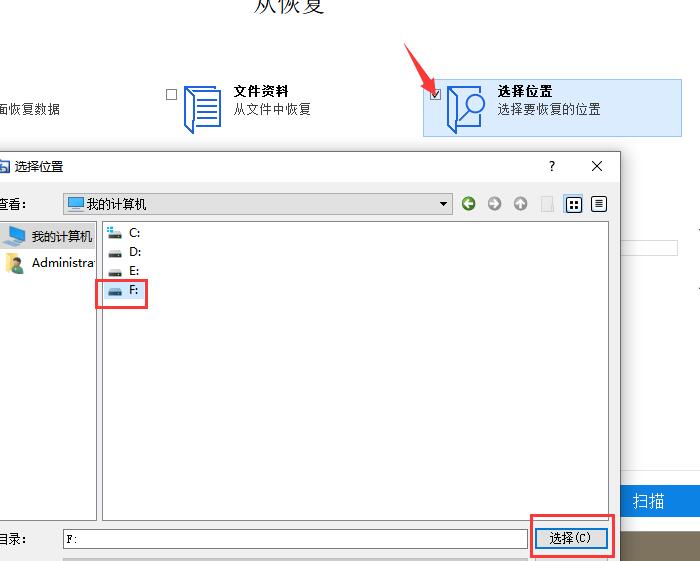
如果不知道自己U盘的磁盘,可以在中间的“已连接硬盘”一栏中,找到并勾选自己的U盘。点击底部的“扫描”按钮,开始对U盘进行分析。
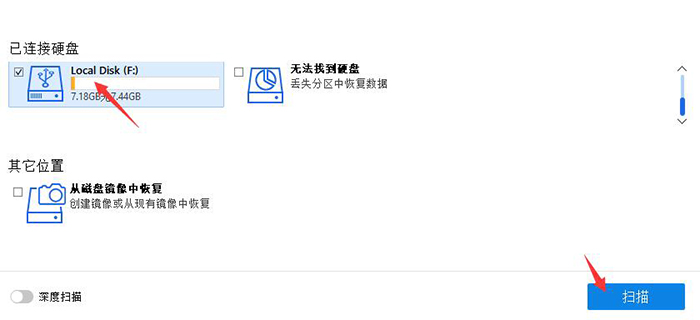
3.完成扫描
U盘扫描完成后,会弹出对应的提示窗口。其中包括可恢复文件的数量和大小。点击“关闭”,开始恢复这些数据。
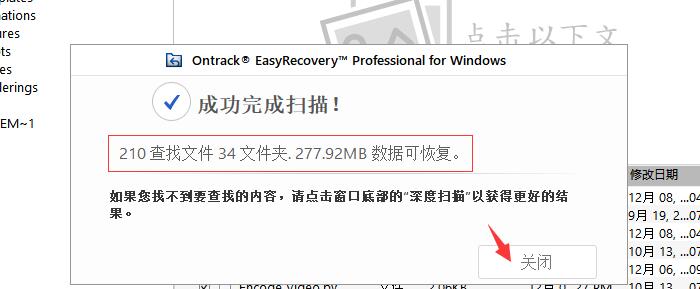
4.恢复数据
如图5所示,在右侧的文件栏中,找到缺失的数据文件,勾选文件,点击底部的“恢复”按钮,即可修复这些数据。
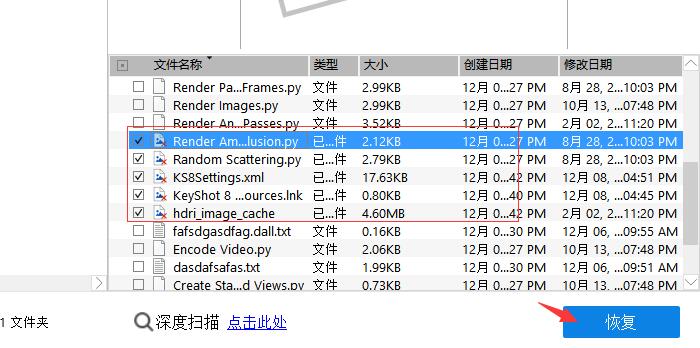
以上,就是关于u盘文件乱码是怎么回事的解答,以及使用Easyrecovery使u盘文件乱码恢复正常的全过程了。怎么样,大家都学会了吗?如需了解更多关于EasyRecovery的详细介绍和使用教程,敬请访问EasyRecovery中文网站。
作者:吴朗
展开阅读全文
︾